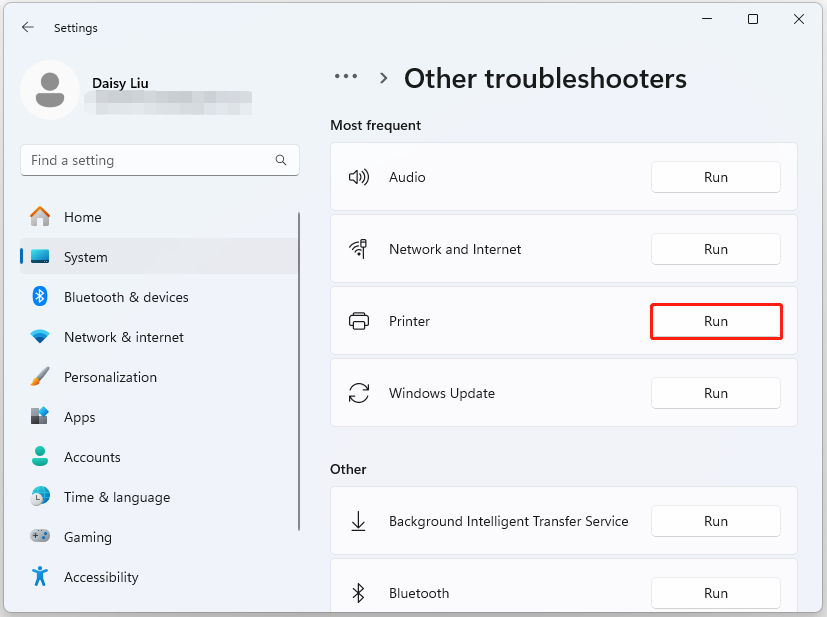Banyak pengguna mengeluh mendapatkan kesalahan Windows 11 Pro 23H2 0x00000709 saat menghubungkan printer bersama. Berikut 2 forumnya:
Saya mempunyai masalah yang tidak dapat diselesaikan. Ini adalah Dell Optiplex 7010 baru dan Dell tidak dapat membantu dalam hal ini. Saya tidak memiliki kontrak dukungan dengan MS jadi inilah saya. Ini menjalankan Windows 11 23H2 sepenuhnya mutakhir. Saya menambahkan printer jaringan (berdasarkan IP atau nama host tidak masalah) yang tidak dibagikan, hanya printer jaringan standar yang berfungsi. Tidak masalah dan berfungsi tetapi saya mendapatkan kesalahan yang muncul di setiap logon. Tidak ada karyawan yang mau menangani hal ini.Microsoft
Tampaknya ada masalah dalam berbagi printer dari Windows 11 (23H2) ke versi Windows sebelumnya. Jika saya mencoba mengakses printer bersama dengan benar di Windows 11 dari OS Windows 7, mengklik dua kali pada printer menghasilkan kesalahan 0x00000709, dan mencoba menyambung ke printer menghasilkan kesalahan “Tidak dapat terhubung ke printer”.https://www.ntlite.com/
Jika Anda menghadapi masalah yang sama, ikuti 5 cara di bawah ini untuk mengatasinya.
Perbaiki 1: Jalankan Pemecah Masalah Printer Windows
Anda dapat memperbaiki kesalahan pencetakan Windows 11 Pro 23H2 0x00000709 dengan menjalankan pemecah masalah bawaan Windows 11. Berikut cara melakukannya:
1. Tekan tombol jendela kunci + SAYA kunci untuk membuka setelan aplikasi.
2. Pergi ke sistem > Menyelesaikan masalah > pemecah masalah lainnya.
3. Cari tahu Pencetak lalu klik berlari tombol
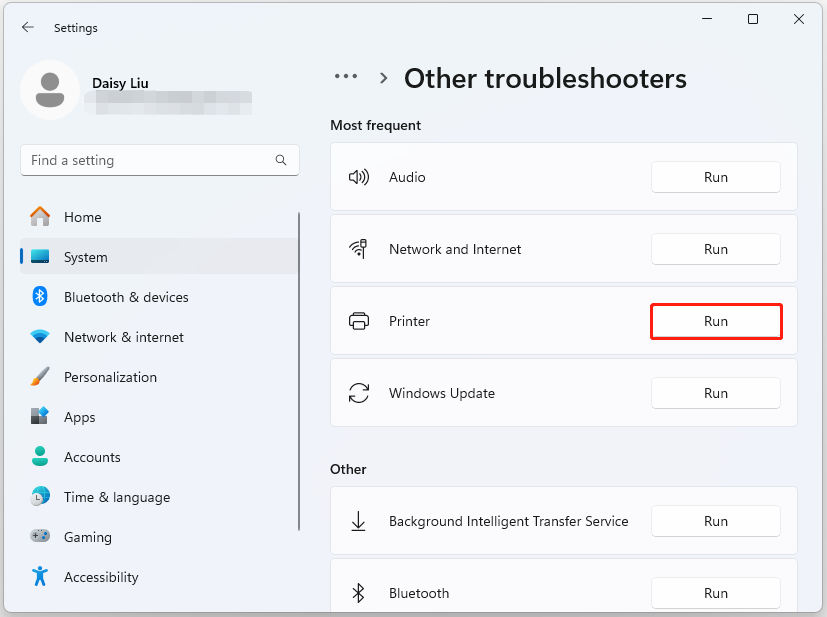
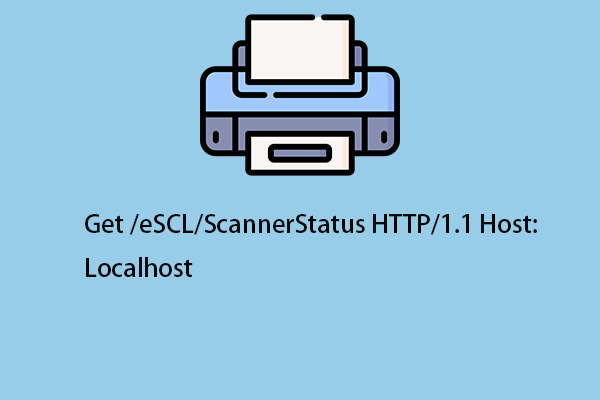
Dapatkan / eSCL / ScannerStatus HTTP / 1.1 Host: Localhost – 7 Cara!
Saat menggunakan printer, printer terus mencetak halaman dengan pesan “Dapatkan / eSCL / ScannerStatus HTTP / 1.1 Host: localhost”. Berikut 8 peningkatan.
Baca selengkapnya
Perbaiki 2: Ubah Pengaturan Koneksi RPC
Untuk memperbaiki kesalahan 0x00000709 Operasi tidak dapat diselesaikan Windows 11 Pro 23H2, Anda dapat mengubah pengaturan koneksi RPC.
1. Tekan tombol jendela + R kunci bersama untuk membuka berlari. Lalu, ketik gpedit.msc di dalamnya.
2. Di sidebar kiri, pilih Templat Administratif > Printer.
3. Temukan dan klik dua kali Konfigurasikan pengaturan koneksi RPC.
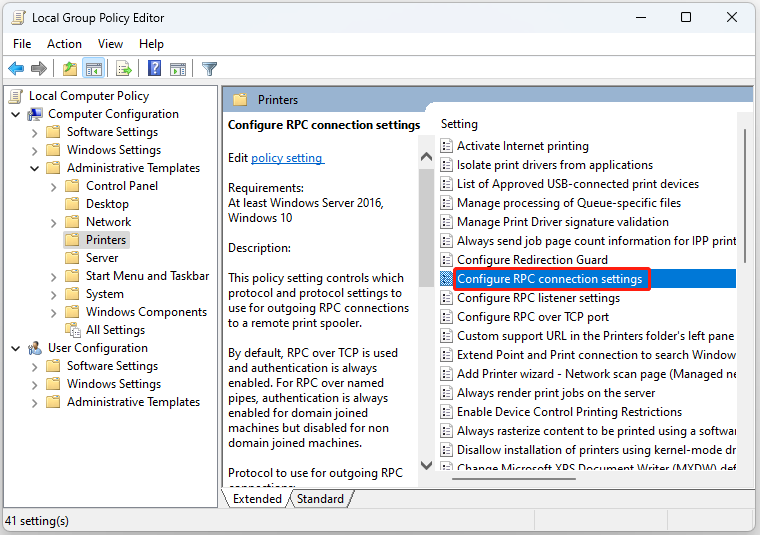
4. Lalu, pilih itu Diaktifkan pilihan PILIH RPC lebih bernama pipa dari menu tarik-turun. Lalu klik Menerapkan > OKE.
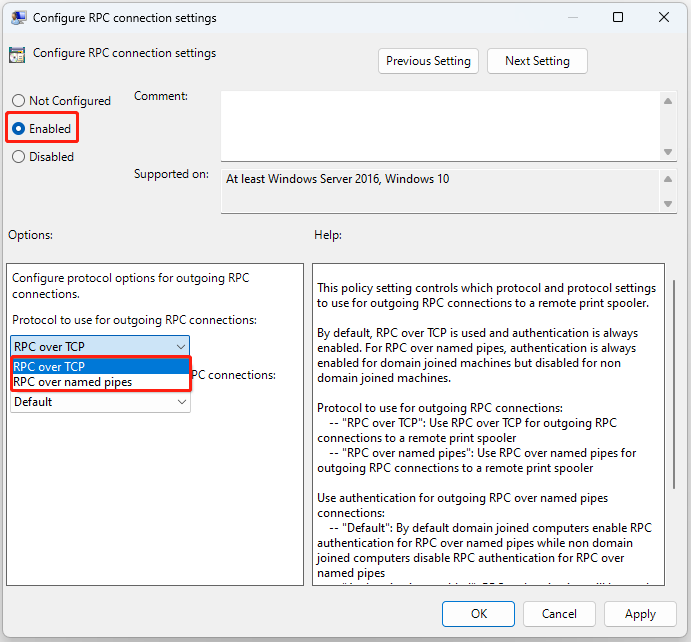
Perbaiki 3: Ubah registri
Anda juga dapat mengubah item registri untuk memperbaiki “kesalahan Windows 11 Pro 23H2 0x00000709”. Ikuti petunjuk di bawah ini:
1. Tekan tombol jendela + R kunci bersama untuk membuka berlari. Lalu, ketik regedit di dalamnya.
2. Pergi ke jalur ini:
HKEY_LOCAL_MACHINE\Software\Policies\Microsoft\Windows NT\Printers\RPC
3. Di sisi kanan, temukan dan klik dua kali RpcUseNamedPipeProtocol. Jika Anda tidak melihatnya, klik kanan pada ruang tersebut dan pilih Baru > Nilai DWORD (32-bit), dan beri nama RpcUseNamedPipeProtocol.
4. Dua nilai harus dikonfigurasi:
RpcOverTcp (bawaan) – mengaturmu 0.
RpcOverNamedPipes – mengaturmu 1.
Perbaiki 4: Mulai ulang layanan Print Spooler
Anda dapat memulai ulang Layanan Printer Spooler untuk memperbaiki kesalahan Windows 11 Pro 23H2 0x00000709.
1. Ketik melayani tercela Mencari kotak untuk membukanya.
2. Cari tahu Penampung Printer dan klik kanan untuk memilih Mengulang kembali.
3. Coba sambungkan kembali ke printer setelah layanan dimulai ulang.
Perbaiki 5: Hapus Instalasi Pembaruan Baru-baru ini
Jika Anda mendapatkan Kesalahan pencetakan Windows 11 Pro 23H2 0x00000709 setelah menginstal pembaruan terbaru, Anda harus menghapusnya. Untuk melakukannya, ikuti langkah-langkah berikut:
Kiat:
Coba MiniTool ShadowMakerKlik untuk mengunduh100%Bersih & Aman
1. Tekan jendela + SAYA untuk menghadapi setelan.
2. Pergi ke pembaruan Windows > Perbarui riwayat.
3. Di bawah Pengaturan terkaitklik Copot pemasangan pembaruan.
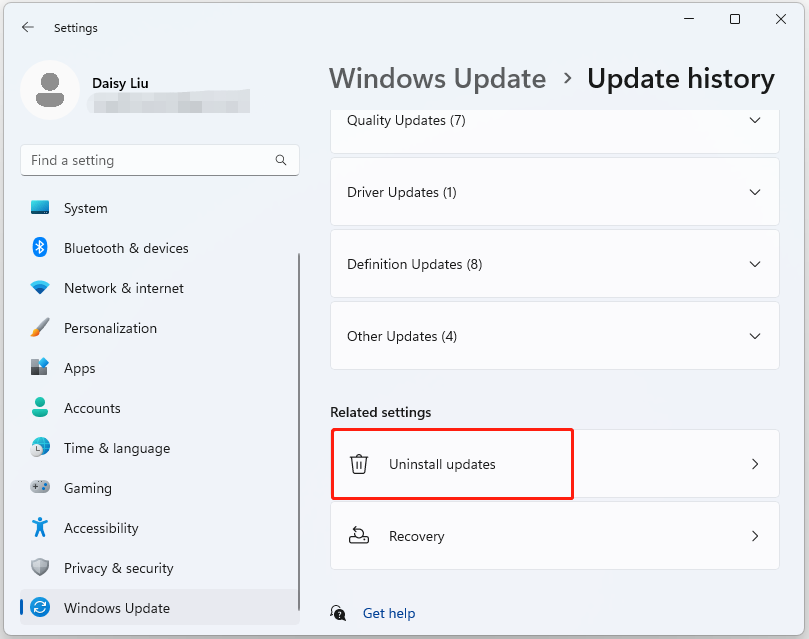
4. Temukan update terkini di aplikasi Control Panel dengan memeriksa tanggal instalasinya. Setelah ditemukan, klik kanan dan klik Copot pemasangan.
Kata-kata Terakhir
Sebagai penutup, artikel ini telah memperkenalkan 5 metode berguna untuk memperbaiki kesalahan Windows 11 Pro 23H2 0x00000709 saat menghubungkan printer bersama. Jika Anda mengalami masalah yang sama, Anda dapat mencoba cara yang disebutkan di atas.